Bedste måder at fjerne baggrundsstøj fra en video effektivt
Har du et GoPro-kamera, og optager du altid videoer med det? Nå, du kan indimellem ikke undgå at optage film med støj eller hylen i baggrundslydsporene. Og disse inkluderer luftlyde, sange, passagersamtaler og så videre. Som et resultat ville du gerne fjern baggrundsstøj fra video for bedre videofilm. Du kan nu slappe af, da dette indlæg anbefaler Tipard Video Converter Ultimate. Denne software kan fuldt ud løse dine video-, lyd- og andre problemer. Dette stykke giver også to fremragende metoder til at fjerne baggrundsstøj fra videooptagelser. Først vil du få en vejledning og instruktioner om brug af Video Enhancer-værktøjet til at reducere eller fjerne baggrundsvideostøj. For det andet vil det lære dig at bruge MV Maker-værktøjet til at skjule baggrundsstøj.
Desuden giver dette indlæg tre pålidelige alternativer som Adobe Premiere, Audacity og iMovie. Disse andre muligheder hjælper dig også med at fjerne baggrundsstøj fra video. Så hold kontakten, da det vil hjælpe dig.
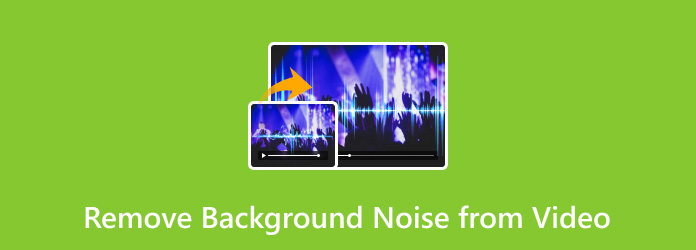
Del 1. 2 nemme måder at fjerne baggrundsstøj fra en video på Windows/Mac
1. Reducer/fjern videostøj fra video
Tipard Video Converter Ultimate indeholder et Video Enhancer-værktøj, der giver dig mulighed for at ændre eller transformere dine video- og lydfiler til noget særligt. Denne Video Enhancer-funktion giver dig mulighed for at opskalere opløsning, optimere lysstyrke og kontrast, fjerne videostøj og fjerne videorystning. Som et resultat, hvis du søger instruktioner om, hvordan du fjerner videostøj fra video, bruger vi indstillingen Fjern videostøj. Som et resultat kan du evaluere dens nøglefunktioner nedenfor og derefter tage følgende trin.
Vigtigste funktioner i Tipard Video Converter Ultimate
- 1. Det kan konvertere videoer og lyd til 500+ filtyper.
- 2. Den understøtter 8K/4K/HD-videoer.
- 3. Det kan rippe og kopiere DVD-filer til din computer.
- 4. Det giver redigeringsværktøjer.
- 5. Den har en 60x hurtigere konverteringshastighed.
Trin 1Start Tipard Video Converter Ultimate og brug Video Enhancer Tool.
Gå til din browser og se efter dette program. Gå derefter tilbage til hovedsiden og klik på gratis download ikon, der matcher dit operativsystem. Gå derefter direkte til Værktøjskasse og vælg Videoforstærker funktion.

Trin 2Upload en videofil
Når du har klikket på Video Enhancer-værktøjet, skal du trykke på (+) ikonknappen for at tilføje en videofil, som du vil fjerne baggrundsstøj. Du kan se det i midten af grænsefladen.

Trin 3Efter upload af en videofil fra din computers filmappe. Et nyt vindue med forskellige muligheder vil dukke op. Sæt derefter kryds i boksen ved siden af Fjern videostøj funktion til at fjerne baggrundsvideostøj med succes.

Trin 4Uanset om du vil vide, om der er sket ændringer til din videofil, skal du blot klikke på Eksempel knappen for at se et eksempel på dit klip. Når du har set det, skal du klikke på Gem til knappen for at vælge en filplacering til det nye output. Tryk derefter på forbedre knappen for at anvende ændringer og gemme dem.
Trin 5Endelig kan du nu nyde at se dine video- og filmfilm uden videostøj på lydsporet.
2. Skjul baggrundsstøj ved hjælp af musik
Tipard Video Converter Ultimate har også en MV Maker funktion. Denne funktion tilbyder forskellige temaer, der får dine videofiler til at se mere fantastiske og kreative ud. Den har også en Lokal område mulighed, der giver dig mulighed for at ændre lydsporet. Derefter kan du skjule baggrundsstøj ved at bruge lydstyrkeskyderen. Følg de nemme instruktioner nedenfor for at bruge det korrekt.
Trin 1Åbn Tipard Video Converter Ultimate og gå til MV Maker-funktionen.
Start Tipard Video Converter Ultimate efter at have downloadet det på din computer. Klik derefter venligst på + Tilføj ikon for at uploade en videofil til MV Maker. Du kan også uploade batchfiler på én gang.

Trin 2Upload en videofil
Når du uploader en videofil, skal du gå direkte til indstillingen Indstilling. Og når du klikker på det, vil du se Lydfil funktion. Og for endelig at skjule baggrundsstøjen i din videofil, skal du venligst justere lydstyrken ved at flytte skyderen fra venstre mod højre.

Trin 3Eksporter den nye videofil
Når du har justeret lydstyrken på din video, skal du klikke på knappen Eksporter ved siden af indstillingen Indstilling. Rediger derefter navnet på MV'en og vælg en filplacering for at gemme outputklippet. Sæt kryds for at opleve hurtig konvertering Tænd GPU-acceleration, og klik derefter på knappen Eksporter for at gemme dit output.

Trin 4Endelig kan du se dine video- og filmfilm uden at bekymre dig om det støjende miljø på lydsporene.
Del 2. Andre muligheder for at fjerne baggrundsstøj fra en video
Adobe Premiere
Dette videoredigeringsprogram er kompatibelt med både Apple-computere og Windows 10. Den gode nyhed er, at det har et tiltalende og ligetil layout, der giver dig mulighed for at bruge det uden forvirring. Mere så har Adobe Premiere Pro en Audio Mixer med VU-målere, clipping-indikatorer og muligheden for at slå lyden fra eller solo alle tidslinjespor. Som et resultat kan du bruge dem til at foretage ændringer, mens videoklippet afspilles. Perfekt software til at fjerne baggrundsstøj fra video i Adobe Premiere.
Desuden giver installation af Adobe Audition dig mulighed for at runde din lyd mellem Premier for førsteklasses teknikker. Og disse er Adaptiv støjreduktion, Parametrisk EQ, Automatisk klikfjernelse, Studio Reverb og komprimering. Desuden kan du også opdele videoskærmen i Premiere Pro. Men desværre har Adobe Premiere Pro ingen freemium-version.
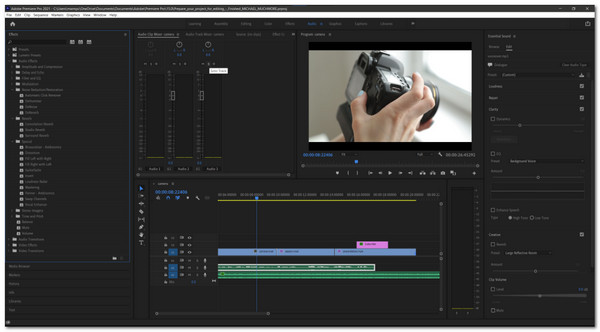
Audacity
Audacity er din næste mulighed. Glem ikke at downloade denne også, fordi den kan løse dine problemer. På den anden side er Audacity en kraftfuld, open source og gratis lydeditor, der har eksisteret i lang tid. Du kan have absolut tillid til denne, fordi den indeholder unikke funktioner såsom Reaper eller GarageBand, Kompressor, Frekvensanalyse, Equalizer, Effekter og et Mixer Board. Du kan gå direkte til Mixer Board, som giver dig mulighed for at indstille din videos relative niveauer og stereo korrekt. Mixer Boardet i Audacity vil også gøre det muligt for dig at slå lyden fra og generere separate solo-spor, hvilket er praktisk. Du kan prøve det nu for at mestre trinene til, hvordan du fjerner baggrundsstøj fra video i Audacity.
Desuden er Audacity fuldt kompatibel med Windows 7, Windows 11 og macOS 10.7 - macOS 12. Derfor går du ikke glip af denne fantastiske lydeditor og installer den på din pc nu. Men applikationen er ikke så komplet, fordi du skal installere plug-ins/encodere individuelt.
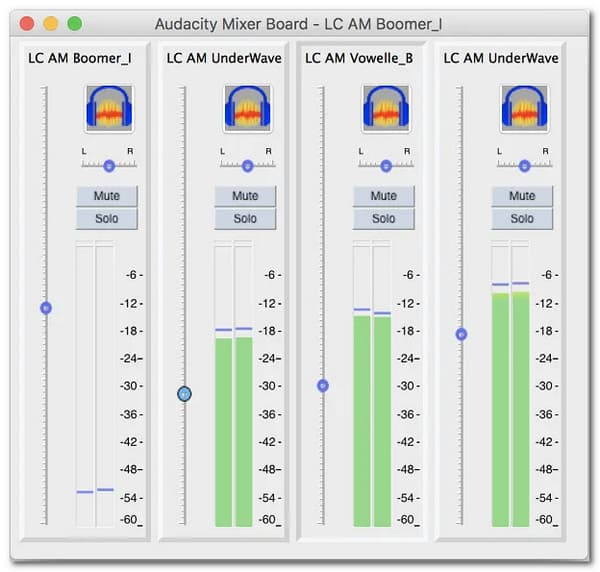
iMovie
Heldigvis findes der også en iMovie. Denne filmskaber, videoredigerer og lydredigerer inkluderer redigeringsværktøjer som iMovie Special Effects, iMovie Titles, iMovie Sharing og iTunes og GarageBand til baggrundsmusik. Denne softwares GarageBand-funktion giver dig mulighed for at tilføje baggrundsmusik fra forskellige lydspor og lydeffekter. Desuden inkluderer den fire pitch-niveauer: op og ned, robot og kosmisk. Det gode er, at der er indstillinger for udligning, stemmeforbedring, bas, diskantreduktion og brummen. Disse er dog ikke individuelt justerbare. Indstillingen Reducer baggrundsstøj har dog en skyderjustering.
Derudover fungerer iMovie godt med Windows 11/10/8/7 og Mac OS for at fjerne baggrundsstøj fra en video. En ulempe ved dette program er dog, at der mangler flere vigtige kontroller.
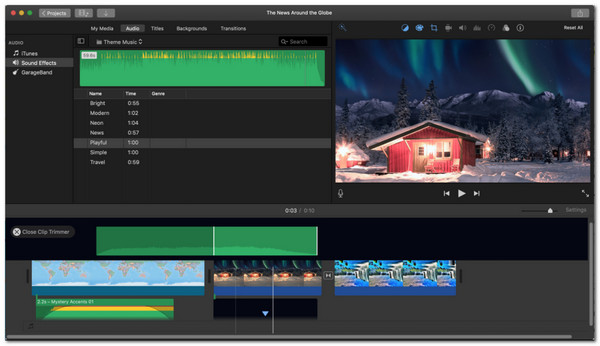
Del 3. Ofte stillede spørgsmål om, hvordan man fjerner baggrundsstøj fra video
Hvordan kan jeg skjule baggrundsstøj fra en video på Android?
For at skjule baggrundsstøj fra en video på Android skal du konvertere video til MP3, og kør derefter lyden gennem et støjreduktionsprogram, før du kombinerer videoen med det nye lydspor.
Kan jeg fjerne baggrundsstøj over internettet eller online?
Desværre nej. Men der er video- og lydredigeringsværktøjer, der giver dig mulighed for at fjerne videobaggrundsstøj. Således kan du bruge den bedste software som Adobe Premiere, Audacity, iMovie og Tipard Video Converter Ultimate.
Hvordan kan jeg fjerne baggrundsvideostøj ved hjælp af Adobe Premiere?
Vælg videoklip med baggrundsstøj fra din filmappe. Dobbeltklik derefter Lydeffekter for at få en række lydeffektmuligheder. Derefter skal du dobbeltklikke på DeNoiser effekt for at anvende den på de klip, hvorfra du vil fjerne baggrundsstøj.
Konklusion
Endelig vil vi med glæde videresende denne information til dine venner. Som et resultat kan vi løse deres bekymringer om at fjerne baggrundsstøj fra en video. Og ideelt set, ved at følge de to effektive måder ovenfor, vil du være i stand til fuldstændigt og med succes fjern baggrundsstøj fra video. Så glem dog ikke at bruge Tipard Video Converter Ultimate, den bedste video- og lydredigeringssoftware, der findes.







